Cum se activează audio în Zoom pe telefon și computer
Program Educațional De Tehnologie / / December 30, 2020
Vă rugăm să rețineți: Acest articol presupune că difuzoarele, căștile și microfonul funcționează corect și că doar zoom-ul lipsește sunetul.
Ce trebuie să faceți dacă nu puteți auzi interlocutorii
1. Permiteți conexiunea cu sunetul
- Unde ar putea funcționa: în toate versiunile de Zoom.

Dacă vedeți o pictogramă cu căști și o săgeată în colțul din stânga jos al ecranului conferinței, atunci nu ați permis conexiunile audio. În acest caz, faceți clic pe această pictogramă, apoi utilizați butonul „Introduceți conferința audio de pe computer” „Apelați folosind sunetul” sau cu un nume similar - formularea în diferite versiuni de Zoom este puțin diferă.
2. Verifică-ți difuzorul
- Unde ar putea funcționa: în aplicațiile mobile Zoom.
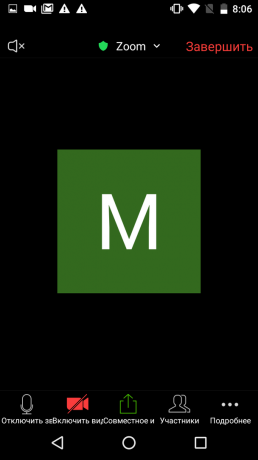
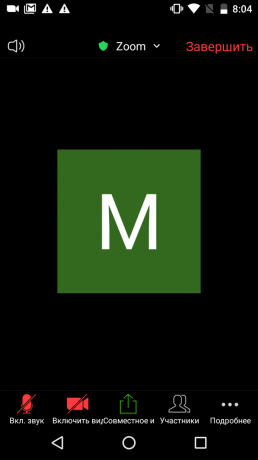
Este posibil să nu auziți sunetul, deoarece aveți activat modul de vorbire silențioasă (telefonică). Pentru a comuta la difuzor, faceți clic pe pictograma claxon din colțul din stânga sus și verificați sunetul. Dacă acest lucru nu ajută, verificați nivelul de sunet cu butonul de creștere a volumului fizic.
3. Verificați setările difuzorului
- Unde ar putea funcționa: în versiunile de desktop și web ale Zoom.

Asigura-te ca Zoom utilizează dispozitivul corect pentru ieșirea audio. Pentru a face acest lucru, faceți clic pe săgeata de lângă microfon. Dacă în secțiunea difuzorului sunt afișate mai multe dispozitive, selectați-le pe rând și testați sunetul.
4. Verificați microfoanele interlocutorilor
- Unde ar putea funcționa: în toate versiunile de Zoom.

Dacă vedeți o pictogramă de microfon tăiată lângă numele acestora în lista participanților, rugați-i să activeze sunetul în chat. Pentru a face acest lucru, utilizatorul trebuie să facă clic pe pictograma microfonului din colțul din stânga jos al ecranului conferinței. Dacă în loc de un microfon văd o pictogramă cu căști, cereți-le să facă clic pe ea, apoi pe butonul „Introduceți conferința audio de pe computer” sau cu un nume similar.
Citind acum🔥
- Cum să descărcați videoclipuri YouTube pe orice dispozitiv
Ce să faci dacă alte persoane nu te pot auzi
1. Permiteți conexiunea cu sunetul
- Unde ar putea funcționa: în toate versiunile de Zoom.

Dacă este afișată o pictogramă în colțul din stânga jos al ecranului conferinței cu Căști iar o săgeată înseamnă că nu ați permis conexiunea audio. În acest caz, faceți clic pe această pictogramă, apoi utilizați butonul „Introduceți conferința audio cu computer "," Apelați prin sunet "sau cu un nume similar - formularea pe diferite platforme diferă.
2. Verificați dacă sunetul este activat
- Unde ar putea funcționa: în toate versiunile de Zoom.
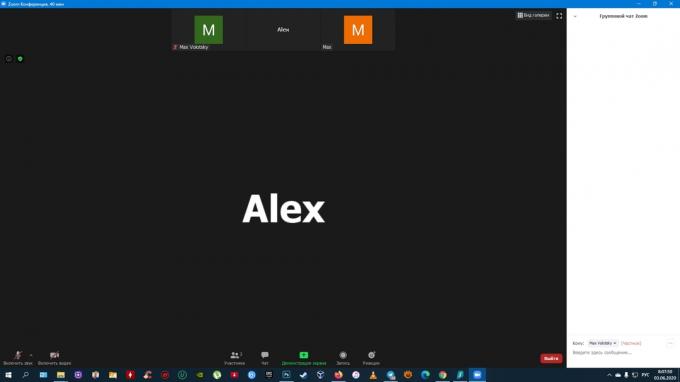
Dacă pictograma cu microfon tăiat este afișată în colțul din stânga jos, sunet dezactivat. Faceți clic pe el pentru a remedia problema.
3. Verificați setările microfonului
- Unde ar putea funcționa: în versiunile de desktop și web ale Zoom.

Faceți clic pe săgeata din dreapta pictogramei microfonului și selectați „Setări sunet”. În meniul care se deschide, verificați volumul. Apoi faceți clic pe numele microfonului și, dacă sunt afișate dispozitive audio suplimentare, verificați pe rând că există sunet în fiecare dintre ele.
4. Verificați dacă Zoom are permisiunea microfonului
- Unde ar putea funcționa: în toate versiunile de Zoom.

Pe Windows
Deschideți secțiunea „Opțiuni” → „Confidențialitate” → „Microfon”. Dacă „Permiteți aplicațiilor desktop să acceseze microfonul meu” nu este activ, activați-l.
Pe macOS
Faceți clic pe sigla Apple și accesați Preferințe sistem → Securitate și confidențialitate → Confidențialitate → Microfon. Asigurați-vă că există o casetă de selectare lângă Zoom în lista de programe.
În browser
În fila Zoom, faceți clic pe pictograma în formă de blocare de lângă adresa paginii. În setările afișate ale site-ului, selectați „Microfon” și acordați permisiunea. Dacă nu puteți deschide acest meniu, tastați în motorul de căutare interogarea „cum să acordați permisiunea microfonului” și adăugați numele browser.
În Android
Accesați setările sistemului de operare, deschideți lista aplicațiilor instalate și selectați Zoom. Dacă în lista de permisiuni comutatorul de lângă microfon nu este activ, faceți clic pe el.
IOS
Accesați setările sistemului de operare și selectați „Confidențialitate” → „Microfon”. Dacă în lista de permisiuni comutatorul de lângă microfon nu este activ, faceți clic pe el.
Ce trebuie făcut dacă toate celelalte nu reușesc
Reporniți Zoom. Dacă sunetul nu funcționează, încercați să reporniți dispozitivul și să reinstalați aplicația. Dacă acest lucru nu ajută, contactați oficialul Relații Clienți.
Citește și🎙💻🎧
- 50+ fundaluri de conferințe video cu zoom cool
- Cum să alegeți cel mai bun software de conferință video. Compararea principalelor opțiuni
- 8 motive pentru a renunța la Skype și Zoom în favoarea Discord
- Cum să faci videoconferință de acasă și să nu te jenezi
- Cum să îmbunătățiți sunetul pe Zoom, Skype și alte servicii cu NVIDIA RTX Voice



